Einleitung
Diese Anleitung zeigt dir, wie du einen HP Photosmart 5520 warten kannst. Dazu wird der Druckkopf entfernt und der Parkraum des Druckkopfs gereinigt.
Werkzeuge
-
-
Schalte den Drucker an.
-
Hebe das Scannerglas und die obere Abdeckung an, dann fährt der Druckkopf in Mittelstellung.
-
Entferne die Tintenbehälter.
-
Ziehe den Netzstecker, aber schalte das Gerät vorher nicht aus, sonst geht der Druckkopf wieder in Parkposition.
-
Klebe das Scannerglas und die Abdeckung mit Klebeband zusammen.
-
-
-
Ziehe vorsichtig am Haken. Wenn sich der Haken gelöst hat, kannst du das Scannerglas und die Abdeckung herausnehmen.
-
-
-
Drehe die sieben Torx Schrauben heraus. Vergiss nicht die eine unter dem Aufkleber (der Aufkleber in der unteren rechten Ecke muss vorher abgezogen werden).
-
Drücke die Rasten auf der Rückseite des LCD und ziehe das LCD gleichzeitig nach außen.
-
Ziehe dann das Flachbandkabel heraus und trenne das LCD ab.
-
Entferne die beiden restlichen Torx Schrauben, die vorher vom LCD verborgen waren.
-
Bild 3 zeigt dir, wo die Rasten sind. (Blaue Pfeile)
-
-
-
Entferne die Federn, welche den Druckkopf festhalten.
-
Entferne den Druckkopf, indem du an den Bändern ziehst.
-
Achte beim Wiedereinbau des Druckkopfs darauf, dass das horizontale Kunstoffband zwischen den Plastikführungen verläuft, so wie im letzten Bild gezeigt. Wenn du das nicht richtig gemacht hast, kann der Druckkopf am Ende beim Einschalten festklemmen.
-
-
-
Der Drucker kann den Druckkopf automatisch reinigen. Oft sammelt sich eine Menge Tinte (vermutlich vermischt mit Staub) an der Stelle, wo der Druckkopf gereinigt wird.
-
Entferne die fünf im Bild gezeigten Torx Schrauben.
-
Wenn der Druckkopf - im Bild nicht gezeigt - entfernt ist, kannst du vorsichtig die Kunstoffplatte abtippen und entfernen.
-
Wenn du bisher keine Handschuhe angezogen hättest, solltest du das jetzt tun!
-
Drücke nun auf die Führungen , welche das Reinigungssystem des Druckkopfs festhalten. (Rote Pfeile)
-
Im letzten Bild siehst du, wie sauber jetzt die Führungen des Reinigungssystems sind.
-
Um dein Gerät wieder zusammenzusetzen, folge den Schritten in umgekehrter Reihenfolge.
34 Kommentare
A l'étape 3, je n'arrive pas à retirer l'écran LCD. quand on me dit de pousser les deux clips à l'arrière, je ne vois les pas. tout semble solide et j'ai peur de casser quelque chose en forçant. comment franchir cette étape?
Joeblues -
J'ai aussi eu un peu de difficulté à enlever l'écran LCD. Il ne faut pas hésiter à tirer dessus. Quand un clip est enlevé, les autres viennent plus facilement
LENNON -
J'ai étais ravie d'avoir ce tutoriel entre les mains car j'avais de gros problèmes et la tout est très bien détaillé en image c'est parfait même les références pour les pièces à changer d'indiquer c'est très bien
The print head cleaning system carriage can be completely removed. Need to push the carriage to back of printer. Remove screw in back right corner, next to the black cylindrical pump with rubber hoses, and another in the gear assembly that runs this pump. Then wiggle and remove this pump/gear assembly. Now the carriage can be moved forward on the track till a slot allows getting past a small metal shaft and a gear. Now you can clean it in the sink with hot water. Be careful to put the two springs back on this carriage before putting it back into the printer.
And be sure all the tubing will freely flow water, or the pumping action will not work!
Hi John, Thanks for your detailed instructions. I went as far as removing the pump/gear assembly. But whatever I tried, I could not manage to take out the "print head cleaning carriage". A photo would help if you have. Thanks & Merci! Chris







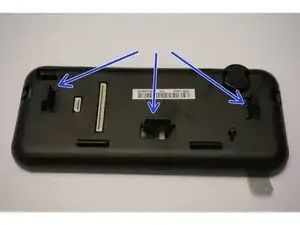






Druckkoüpf fährt nicht in Mittelstellung? Wie kann man das beheben?
claudiakornetzky -